Home / Amazon Prime opzeggen zonder gedoe
Amazon Prime opzeggen zonder gedoe
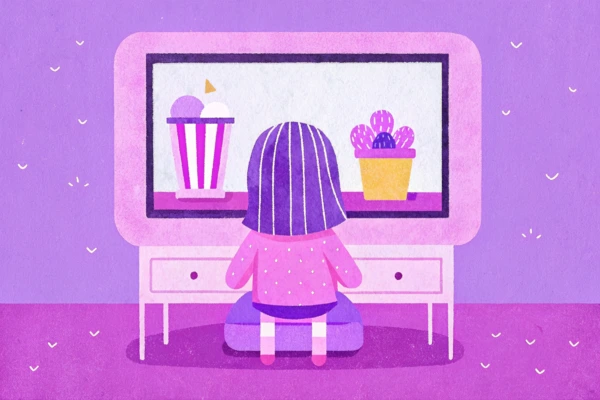
Hebben jullie ooit moeite gehad met het opzeggen van een abonnement? Wij ook, en daarom weten we hoe frustrerend het kan zijn. Tijdens onze zoektocht ontdekten we dat 30% van de online shoppers wel eens moeite heeft gehad met het annuleren van een lidmaatschap.
In dit artikel delen we de meest efficiënte manieren om zonder gedoe jullie Amazon Prime te beëindigen. Lees verder en maak het jezelf makkelijk.
Hoe kun je Amazon Prime snel en eenvoudig opzeggen?
Opzeggen via de websiste
Het opzeggen van ons Amazon Prime abonnement kan heel makkelijk via de website. We laten je zien hoe je dit in een paar stappen kunt doen.
- Log in op onze Amazon-account.
- Ga naar ‘Account en Instellingen’ en kies voor ‘Lidmaatschappen en abonnementen’.
- Hier zien we al onze huidige abonnementen, inclusief Amazon Prime.
- Klik op het Amazon Prime-lidmaatschap om de details te bekijken.
- Zoek de knop ‘Lidmaatschap opzeggen’ en klik erop.
- Amazon vraagt ons dan of we zeker weten dat we willen opzeggen.
- Bevestig onze keuze door te klikken op ‘Doorgaan met opzegging’ of een soortgelijke optie.
- Volg de resterende instructies om het proces af te ronden.
Opzeggen via de app
Wij vinden het belangrijk dat je weet hoe je zonder moeite jouw Amazon Prime-abonnement via de app kunt opzeggen. Veel mensen gebruiken liever hun telefoon voor dit soort zaken, dus hier is een eenvoudige handleiding.
- Open eerst de Amazon-app op je smartphone of tablet.
- Zoek vervolgens naar het menu ‘Account’ of ‘Mijn Account’, meestal te vinden in het menu onderaan of via de drie streepjes bovenaan.
- Scroll naar beneden tot je ‘Lidmaatschappen en abonnementen’ vindt en tik hierop.
- Je ziet nu al jouw actieve lidmaatschappen, inclusief Amazon Prime.
- Tik op ‘Amazon Prime’ om alle details van je abonnement te zien.
- Blader naar beneden totdat je de optie ‘Lidmaatschap beëindigen’ of ‘Abonnement opzeggen’ tegenkomt.
- Amazon zal proberen je te overtuigen om te blijven door verschillende aanbiedingen of opties voor pauzeren aan te bieden. Als je vastbesloten bent, ga dan door met het opzeggen.
- Je moet wellicht een reden voor het opzeggen aangeven uit een lijst met opties die ze bieden; kies de reden die voor jou van toepassing is.
- Na het selecteren van je reden, klik op ‘Doorgaan met opzegging’ of een vergelijkbare knop.
- Er kan een laatste scherm verschijnen met de vraag om de annulering te bevestigen; lees goed door en bevestig indien alles correct is.
Gebruik Xpendy voor snelle en eenvoudige opzegging van Amazon Prime
Gebruik Xpendy voor snelle en eenvoudige opzegging van Amazon Prime. Xpendy biedt een gebruikersvriendelijke aanpak voor het annuleren van abonnementen, waaronder Amazon Prime. Met behulp van Xpendy’s platform kunnen we moeiteloos en snel ons Amazon Prime-abonnement opzeggen zonder langdurige procedures of ingewikkelde stappen.
Conclusie
We hebben gezien hoe je Amazon Prime snel en eenvoudig kunt opzeggen, via de website of de app. Als je op zoek bent naar een snelle en gemakkelijke manier om je abonnement op te zeggen, overweeg dan het gebruik van Xpendy.
Met Xpendy wordt het annuleren van Amazon Prime een fluitje van een cent. Dus, als je zonder gedoe jouw abonnement wilt beëindigen, probeer dan Xpendy voor een moeiteloze ervaring.
